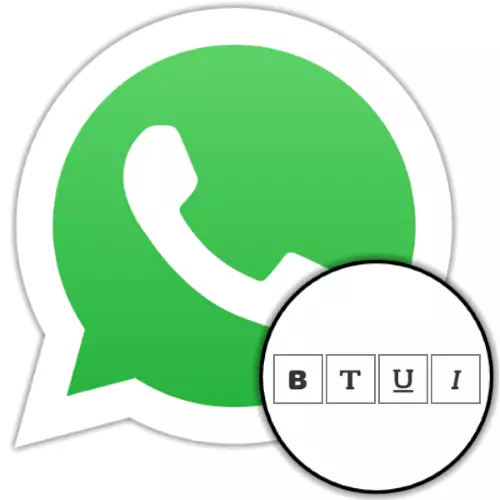
Tùy chọn 1: phông chữ Monoshyry
Xem xét các cơ hội để thay đổi sự xuất hiện của văn bản của văn bản được gửi qua bất kỳ tin nhắn nào của whatsapp (dành cho Android, iOS và Windows) sẽ bắt đầu với những người dùng hiếm khi được sử dụng nhất của các đoạn văn bản Messenger hoặc tất cả sự khởi hành của phông chữ Monosine. Do kết quả của việc áp dụng thiết kế này, hóa ra một hiệu ứng khá thú vị - các dấu hiệu của các dấu hiệu và biểu tượng trở thành cùng chiều rộng. Các hành động cho thấy thành tích của kết quả được chỉ định cho phép bạn nghiên cứu các thuật toán định dạng đơn giản đã gửi các văn bản VATSAP.Phương pháp 1: Độc thân đặc biệt
- Trong trình nhắn tin, hãy viết một tin nhắn đến văn bản bạn muốn áp dụng định dạng.
- Cài đặt con trỏ ở đầu tin nhắn được phát ra bởi phông chữ Monosine và nhập biểu tượng "apostrof" ba lần.
- Tiếp theo, đi đến cuối tập hợp các ký tự được định dạng và nhập lại '' '.
- Tương tự như vậy, theo cách tương tự, các đoạn thông điệp khác, cần được viết khác với phông chữ tiêu chuẩn, được mô tả tương tự.
- Gửi tin nhắn - Trong một khoảnh khắc bạn và người đối thoại của bạn sẽ có thể ước tính kết quả của các thao tác trong các sứ giả của họ.
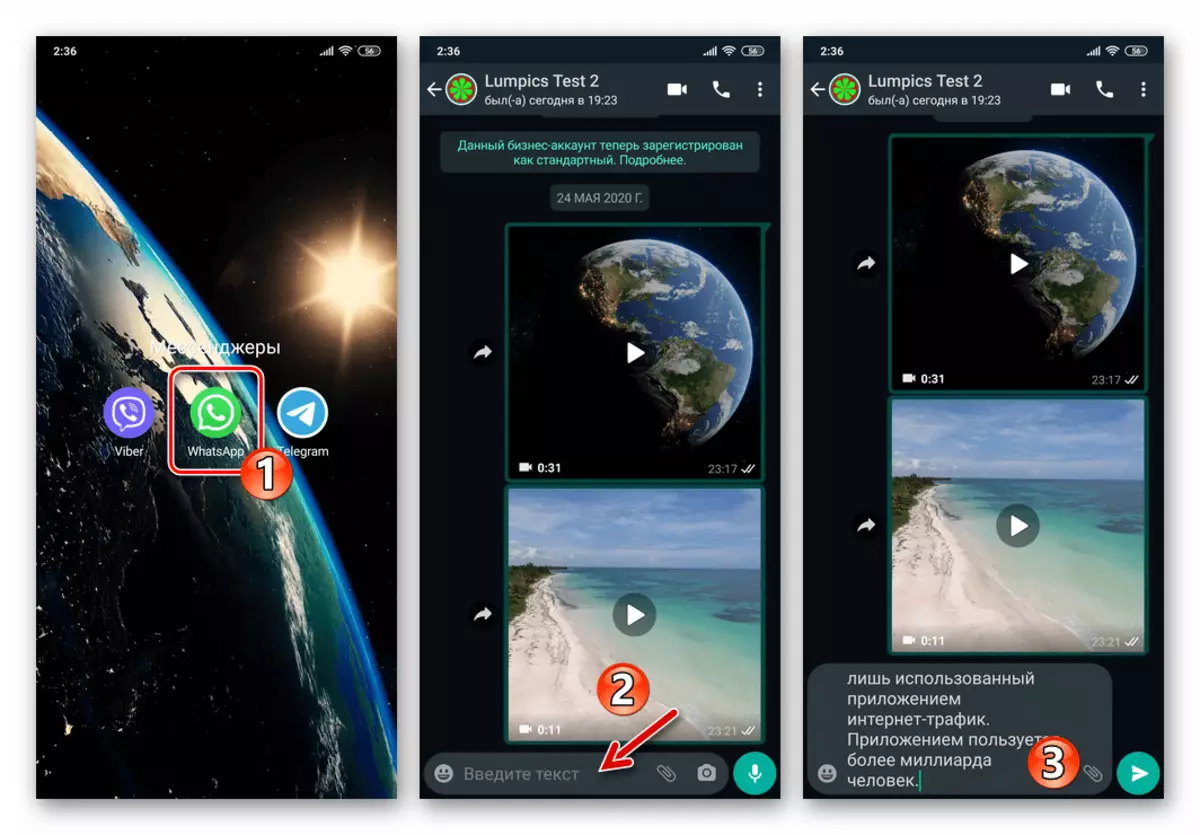

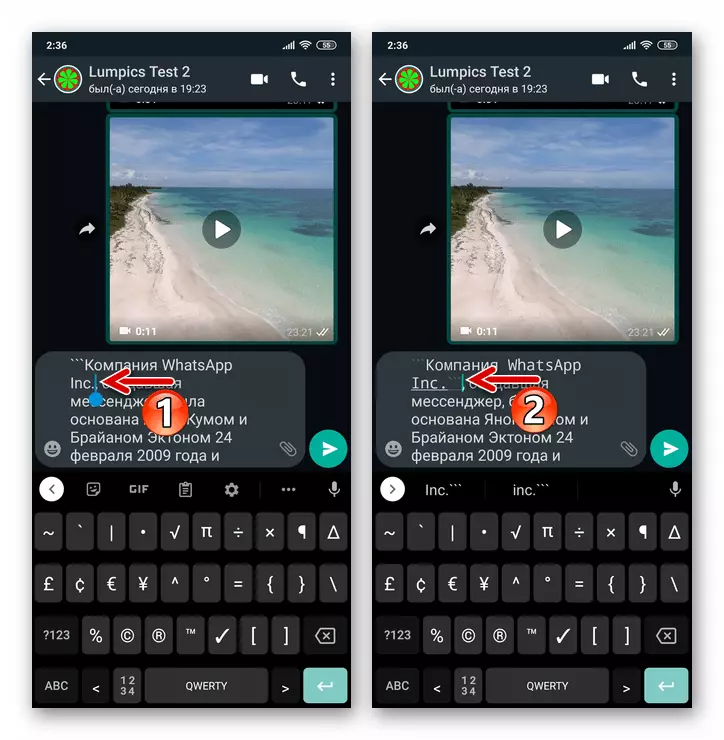

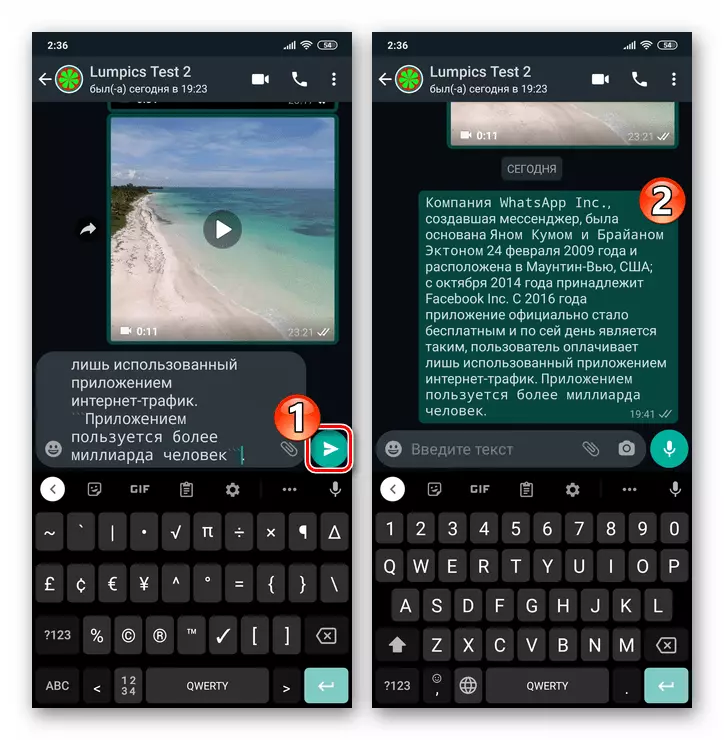
Phương pháp 2: Menu ngữ cảnh
Ngoài việc nhập các ký tự đặc biệt, chỉ ra rằng đoạn văn bản phải được định dạng, thay đổi giao diện của phông chữ của tin nhắn được gửi qua whatsapp là có thể sử dụng menu ngữ cảnh. Mặc dù thực tế là thuận tiện hơn, kỹ thuật này không đặt trước chỉ có thể được sử dụng bởi người dùng iPhone - những người được thể hiện hơn nữa trong trình nhắn tin trên máy tính và ngoài ra, phần tử giao diện liên quan đến các hướng dẫn sau đây không có sẵn trong tất cả Các tùy chọn của HĐH Android.
- Viết, nhưng không gửi tin nhắn đến Vatsap. Chọn một đoạn văn bản mà bạn cần áp dụng định dạng.
Đọc thêm: Cách tô sáng văn bản trong messenger whatsapp
- Sau khi cài đặt "Đèn nền" liên quan đến tập hợp các ký tự từ trình nhắn tin được tạo để gửi để gửi, menu ngữ cảnh sẽ tự động hiển thị menu ngữ cảnh. Hơn nữa:
- Nếu bạn sử dụng WhatsApp trên iPhone, hãy cuộn qua danh sách các tùy chọn, nhấp vào mục "BIU". Sau đó, một lần nữa bằng cách srolling danh sách, chọn "Monoshyry".
- Trong môi trường Android, trong menu ngữ cảnh, nhấn ba điểm, cuộn qua danh sách mở các hành động có thể xảy ra, tìm "Monoshyry" và nhấp vào tên của tùy chọn này.
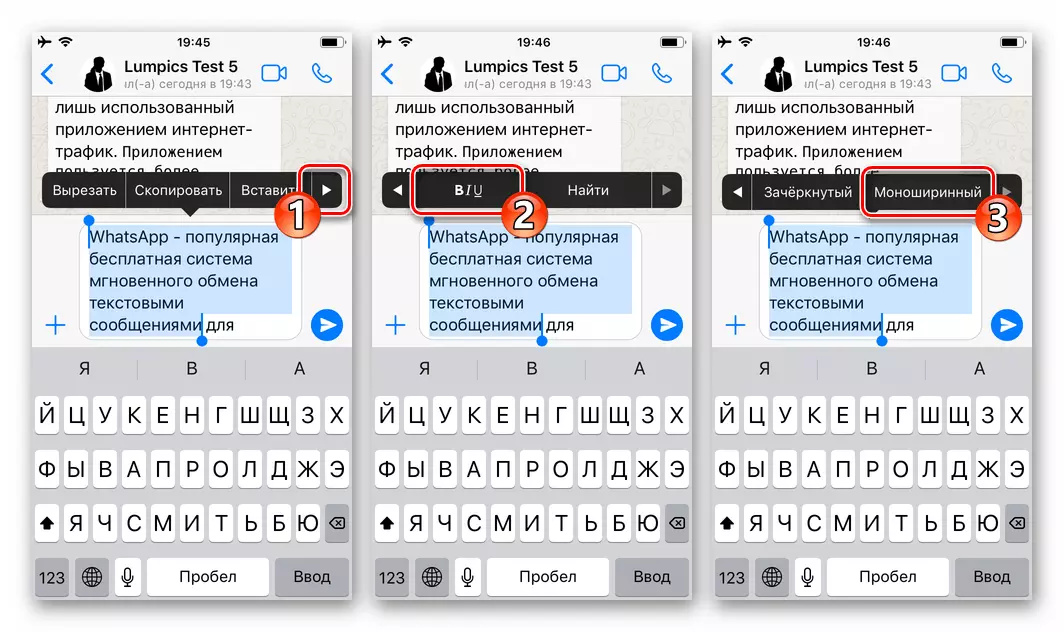
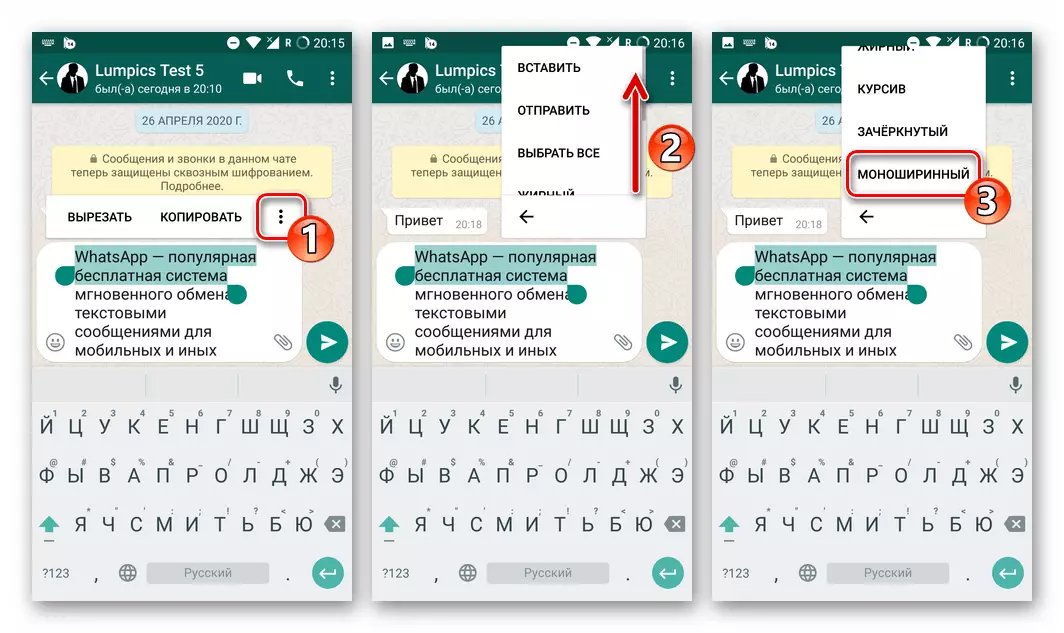
- Thay đổi phông chữ của các đoạn văn bản khác nếu cần thiết, và sau đó bắt đầu gửi tin nhắn.

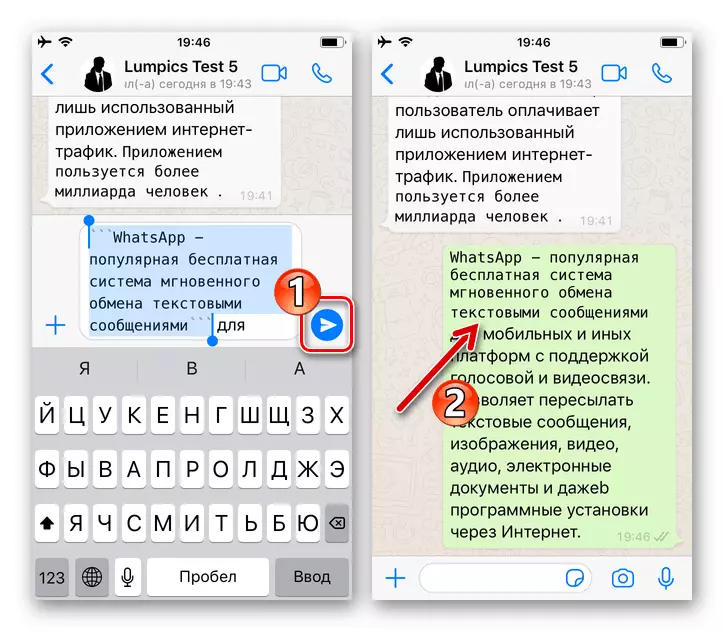
Tùy chọn 2: Phông chữ FAT
Có lẽ sự thay đổi nhiều thông tin nhất trong phông chữ trong VATSAP là phân bổ các mảnh riêng lẻ hoặc toàn bộ văn bản của tin nhắn được truyền qua trình nhắn tin. Thật dễ dàng để thực hiện một thiết kế như vậy nếu menu định dạng và / hoặc bạn biết loại chuyên gia nào - "sao" (*) có sẵn - cần phải đặt vào đầu hoặc cuối của bộ dấu hiệu có hiệu lực áp dụng.
Đọc thêm: Trang trí nhắn tin nhắn tin Whatsapp Phông chữ đậm

Tùy chọn 3: Phông chữ đã rút
Khá thường xuyên, chèn nghĩa khác nhau vào kết quả, người dùng WhatsApp viết tin nhắn và / hoặc các từ và cụm từ riêng lẻ của chúng với phông chữ rèm. Nếu bạn cần gửi tin nhắn được truyền qua trình nhắn tin theo cách được chỉ định, hãy sử dụng Chuyên gia Tilda (~) sẽ được cài đặt ở đầu và cuối của đoạn văn bản của văn bản. Ngoài ra, trên hầu hết các thiết bị di động, menu định dạng có sẵn, từ nơi bạn có thể gọi tùy chọn "CROSTED".
Đọc thêm: Áp dụng thu thập dữ liệu vào văn bản tin nhắn trong whatsapp
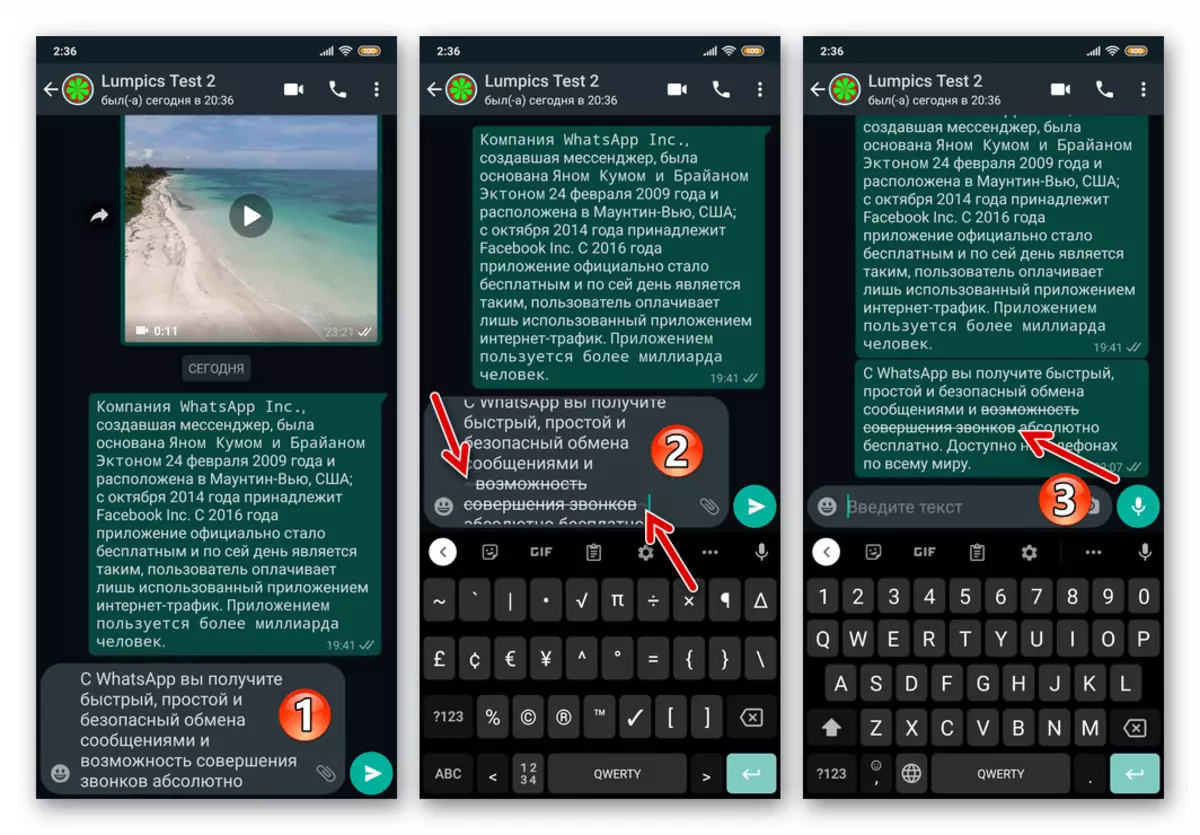
Tùy chọn 4: italics
Một hiệu ứng trống khác có sẵn trong Watzap, mà mỗi người dùng Messenger có thể áp dụng cho văn bản của tin nhắn của họ - đó là chữ nghiêng. Để gửi tin nhắn, văn bản của nó được viết hoàn toàn hoặc một phần bằng phông chữ xiên, hoạt động trên các thuật toán được trình bày ở trên các thuật toán được trình bày ở trên - chỉ định đoạn được định dạng hệ thống bằng cách cài đặt ở đầu và kết thúc biểu tượng "nhấn mạnh" (_), Hoặc gọi tùy chọn thích hợp từ menu ngữ cảnh nếu có sẵn trong trình nhắn tin của bạn.
Đọc thêm: Trang trí tin nhắn văn bản trong whatsapp italics
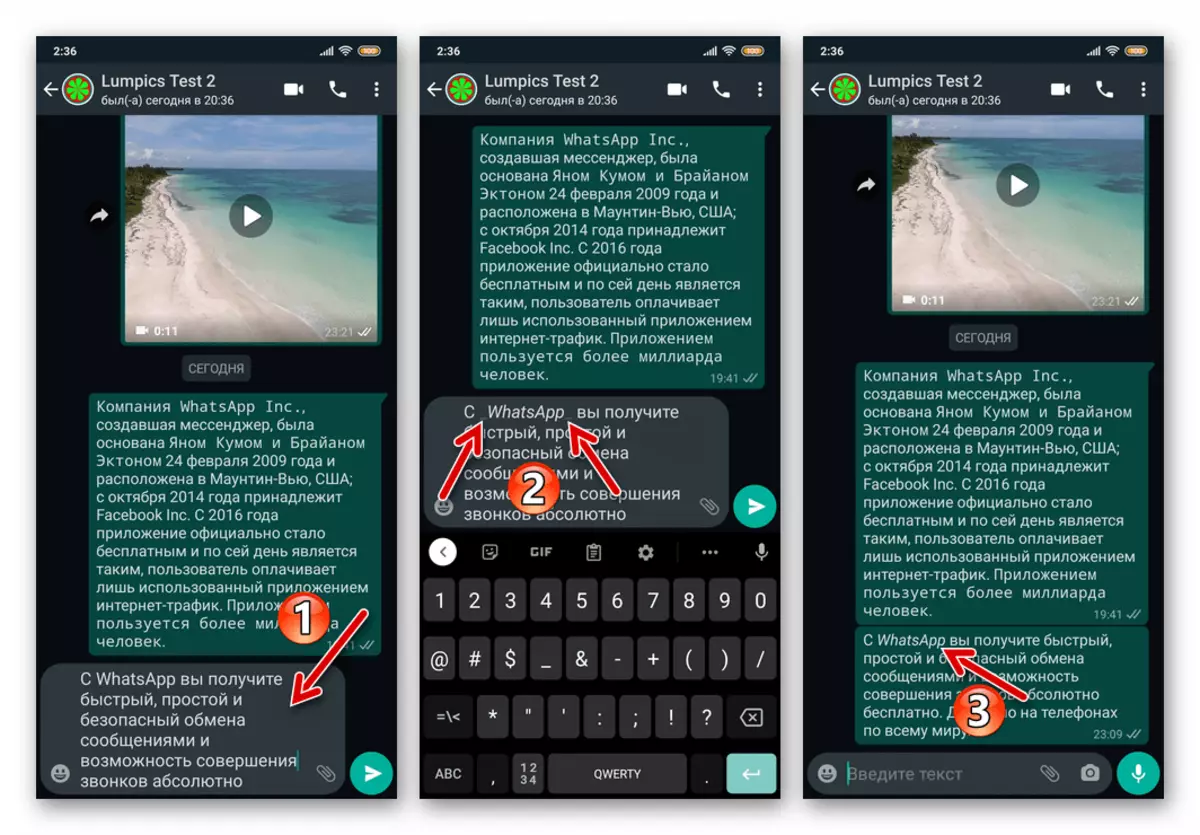
Tùy chọn 5: cởi quần áo
Tạo một phông chữ được gửi qua whatsapp của tin nhắn với phương tiện được gạch chân của trình nhắn tin, nghĩa là sử dụng các phương thức định dạng được mô tả ở trên trong tài liệu này, nó sẽ không hoạt động - khả năng này không được cung cấp bởi các nhà phát triển. Tuy nhiên, bằng cách thiết lập mục tiêu để nhấn mạnh điều này hoặc đoạn tin nhắn hoặc toàn bộ văn bản của nó, để đạt được kết quả ít nhiều chấp nhận được, vẫn có thể tham khảo một trong những dịch vụ Internet chuyên ngành.
Đọc thêm: Văn bản gạch dưới trong messenger whatsapp
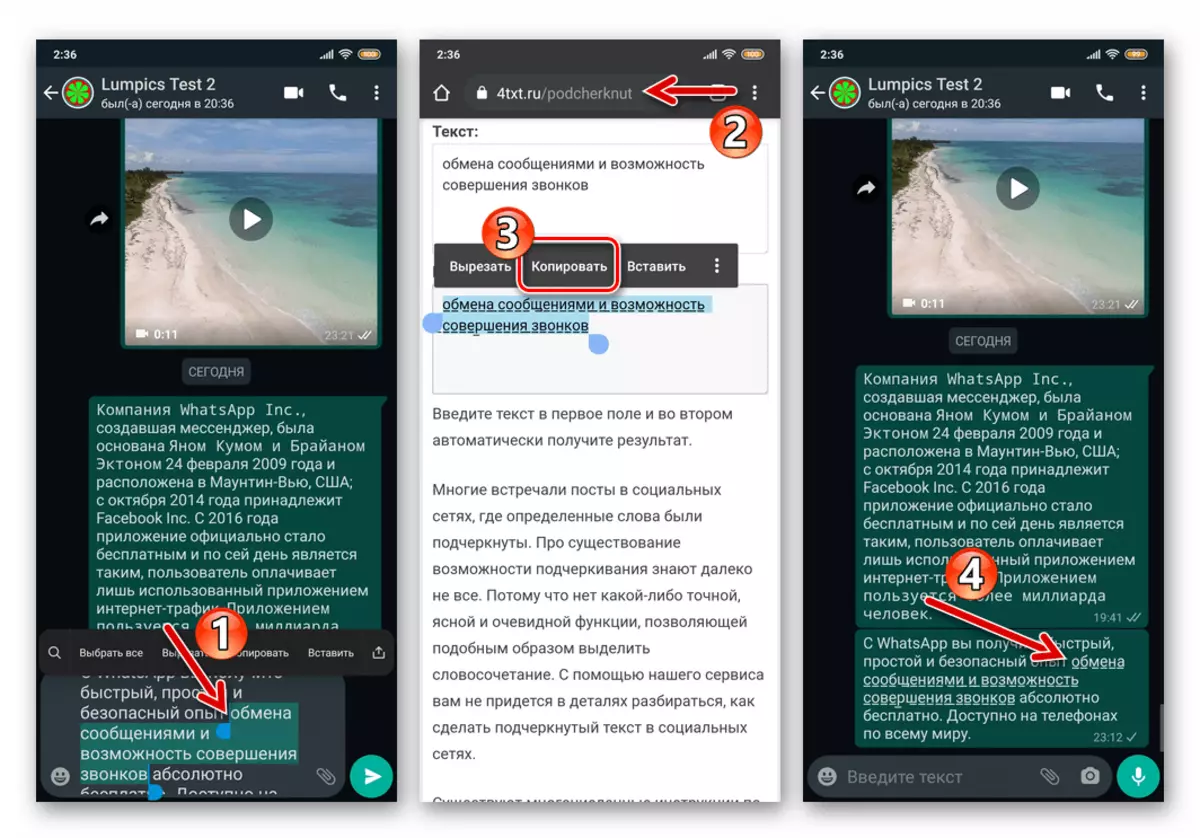
Tùy chọn 6: Kết hợp hiệu ứng
Thay đổi không phù hợp trong phông chữ của tin nhắn văn bản Whatsapp hiển thị có thể được áp dụng cho cùng một đoạn văn bản không ở một mặt. Đó là, để phát hành một từ, cụm từ, một câu hoặc mọi thứ được truyền qua trình nhắn tin của tin nhắn, ví dụ, chất béo và đồng thời có thể giới hạn, nghiêng và nhấn mạnh một cách có thể áp dụng các hiệu ứng. Một ngoại lệ ở đây là một phông chữ Monoshyrrine - tập hợp các chữ cái và dấu hiệu được phân bổ cho chúng sẽ không biến đổi thêm.
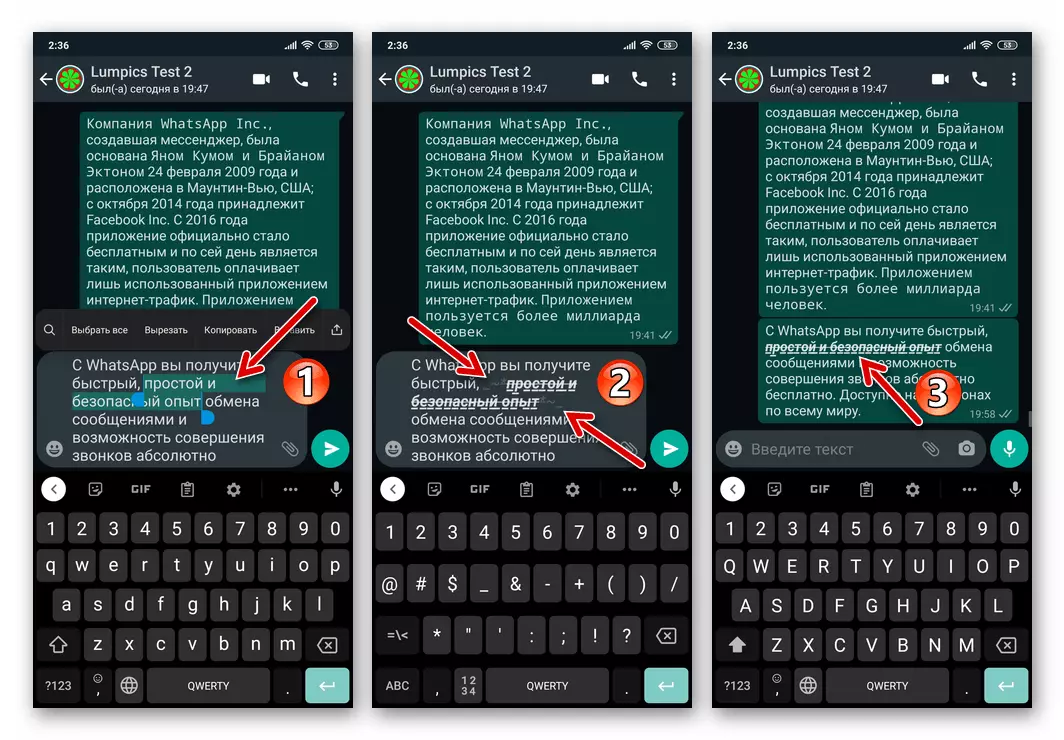
Mẹo: Nếu bạn cần sử dụng khó chịu, trước tiên, nó nên được triển khai trong trình nhắn tin trước, trước khi sử dụng những người khác có sẵn trong các loại tin nhắn văn bản văn bản WhatsApp.
